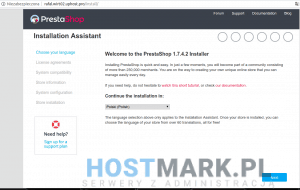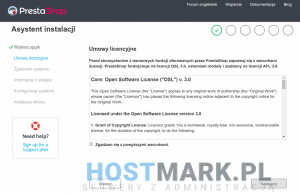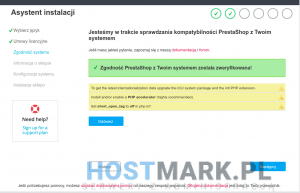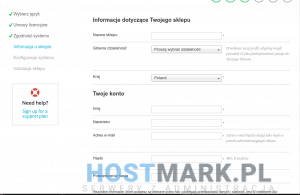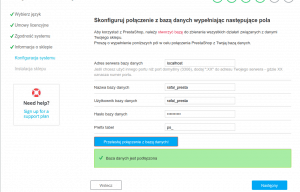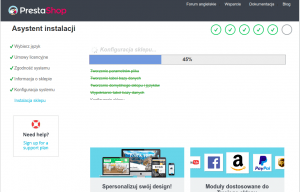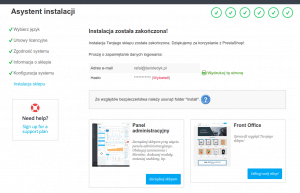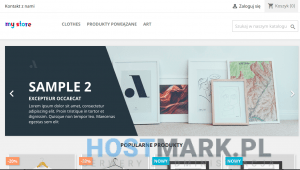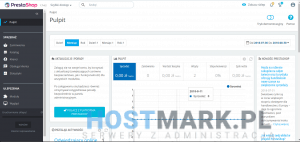Informacje ogólne
PrestaShop jest otwartym oprogramowaniem sklepu internetowego i udostępniane na licencji Open Software License w wersji 3.0.
Od kwietnia 2012 roku dyrektorem światowym firmy PrestaShop był Polak Benjamin Teszner.
Aktualna wersja stabilna jest oznaczona numerem 1.7.4.2 i została wydana (27 lipca 2018)
Prestashop posiada systemy komentarzy, banerów, analizy zamówień, systemy rabatowe, dodatkowej prezentacji wybranych produktów i wiele innych.
PrestaShop pozwala na pisanie, programowanie i instalowanie dodatkowych zewnętrznych modułów np. płatności, porównywarek, systemów śledzenia przesyłek itp.
Można także tworzyć indywidualne szablony graficzne, zmieniając w ten sposób domyślny wygląd sklepu.
Większość pytań i problemów związanych z aplikacją jest poruszanych na forum dyskusyjnym projektu.
Wymagania:
- Serwer internetowy: Apache 1.3, Apache 2.x, Nginx lub Microsoft IIS
- PHP 5.4+
- Zainstalowany MySQL 5.0+ i utworzona baza danych
Główne cechy
- edytor WYSIWYG;
- zarządzanie serwisem;
- wsparcie międzynarodowe;
- wsparcie, optymalizacja dla SEO;
- obsługa dowolnej ilości wersji językowych;
- wystawianie faktur (do pobrania w pliku PDF);
- zarządzanie dostawami i płatnościami;
- płatności np. kartą kredytową, PayPal, Przelewy24, PayU itp.;
- praca na wielu walutach (możliwość przeliczania kursów walut w trybie rzeczywistym);
- zarządzanie zamówieniami;
- obsługa klienta;
- zarządzanie katalogiem produktów;
- obsługa kanałów RSS;
- newsletter;
- tagowanie produktów i chmurka tagów;
- śledzenie przesyłki;
- powiadomienia przez SMS;
- obsługa kodów kreskowych;
- przyjazne adresy URL / odnośniki bezpośrednie;
- wyszukiwanie produktów;
- porównanie cech kilku produktów jednocześnie;
- import danych ze sklepów opartych na osCommerce (można zaimportować m.in. katalog produktów, dane klientów, zamówień, kategorii).
Sposób instalacji:
Pobieramy paczkę instalacyjną dostępną pod adresem:
https://www.prestashop.com/pl/pobranie
Po pobraniu wgrywamy pliki – informacja jak wgrać pliki znajduje się w tym wpisie.
Po przesłaniu wszystkich plików przechodzimy na adres nasze witryny. Powinniśmy zobaczyć automatycznie uruchomiony instalator. ( Skrypt automatycznie do adresu witryny dopisze nam resztę linku)
Wybieramy język instalacji i klikamy Next.
Instalator prowadzi nas już w języku Polskim. Potwierdzamy warunki licencyjne i klikamy następny.
Skrypt sprawdza nam konfigurację serwera czy spełnia wymagania.
Tutaj należy to traktować z przymróżeniem oka, pomimo wprowadzenia na serwerze poprawnych wartości skrypt tego nie widzi.
Możemy to zignorować.
Wprowadzamy podstawowe informację na temat sklepu jak i również tworzymy konto administratora.
Przechodzimy do kroku w którym należy podać dane do bazy danych.
Informację jak utworzyć bazę danych znajdziesz w tym wpisie.
Po utwrzeniu danych podajemy je na naszej stronie w skrypcie instalacyjnym
Wprowadzamy dane i klikamy na przycisk aby przetestować połączenie z bazą.
Jeśli wszystko jest ok, klikamy przycisk ,,Następny”
Skrypt dokonuje instalacji.
Po zakończonym procesie otrzymamy stosowny komunikat.
Nasz sklep wygląda następująco:
Całością zarządzamy z poziomu panelu administracyjnego. Aby się do niego zalogować należy skasować w celach bezpieczeństwa katalog ,,INSTALL” z FTP.